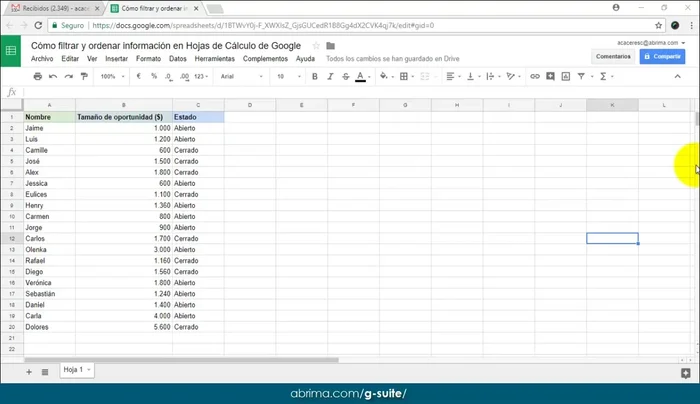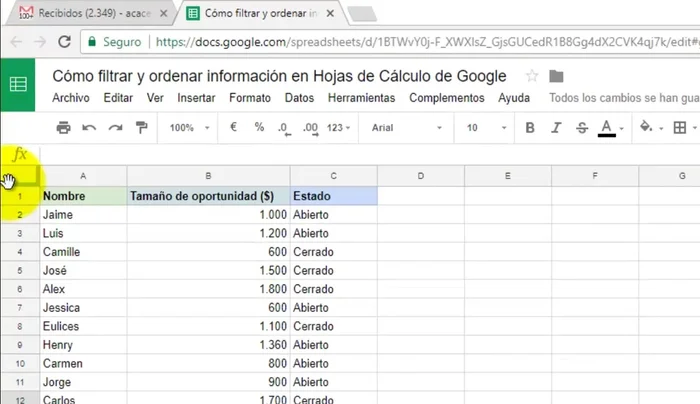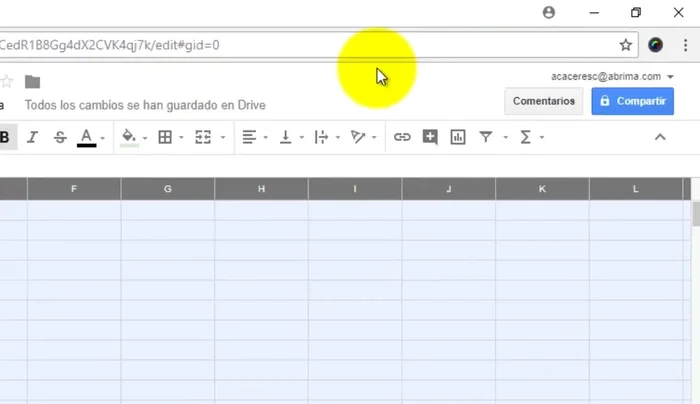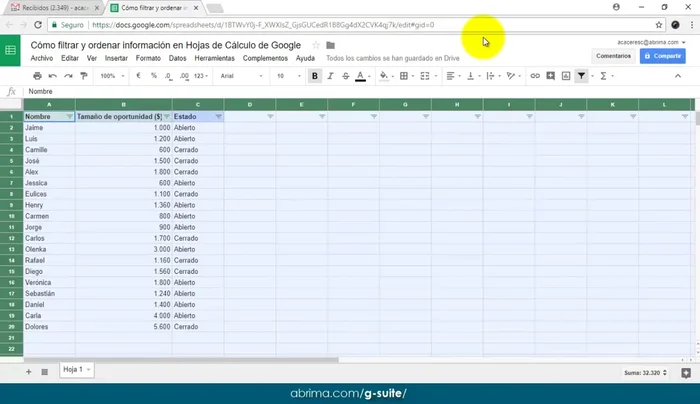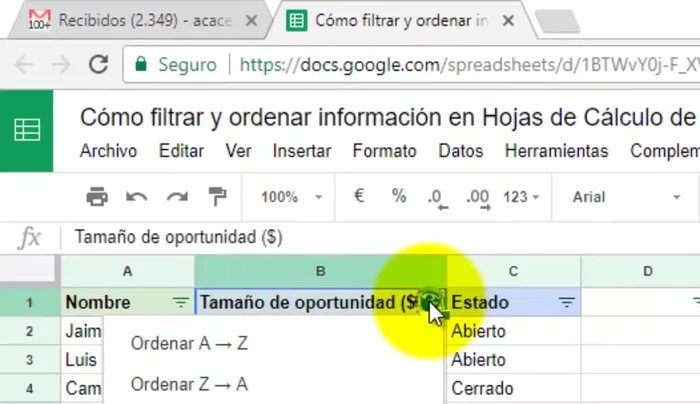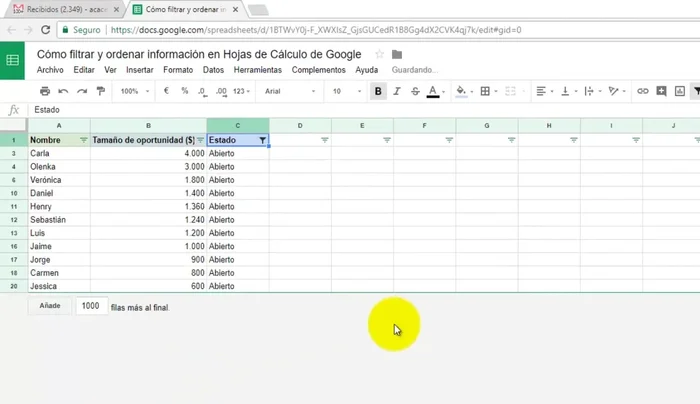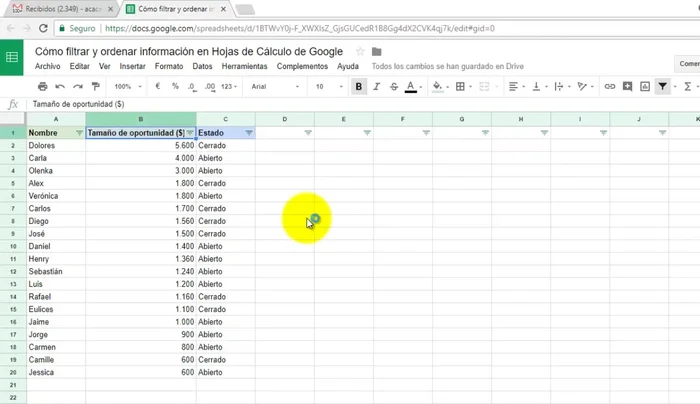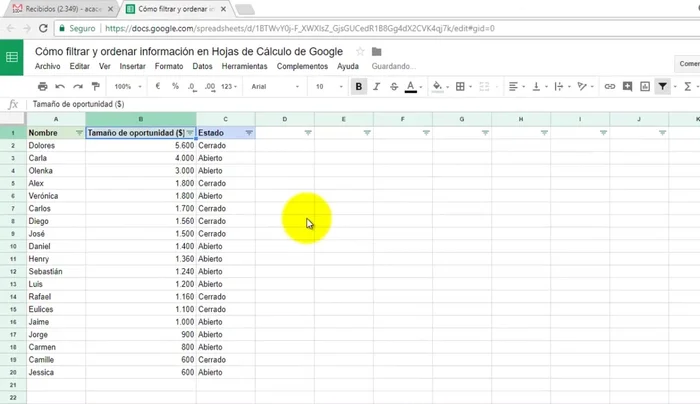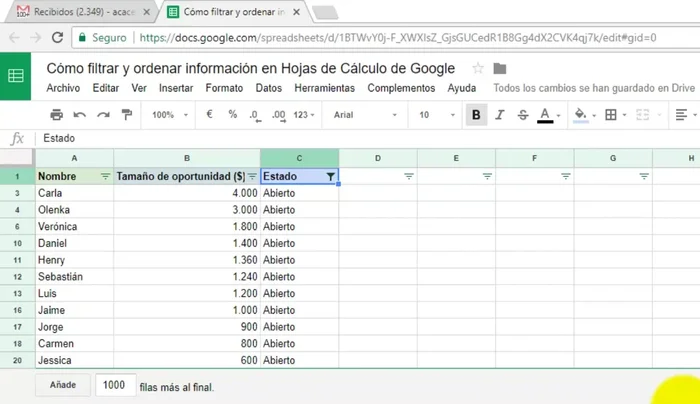Mastering Google Sheets is key to efficient data management. This definitive guide unlocks the power of filtering and sorting your data, transforming overwhelming spreadsheets into organized, insightful resources. Learn essential techniques, from basic filtering to advanced custom formulas, and save valuable time. Whether you're a beginner or an experienced user, discover how to effortlessly analyze and manipulate your data with ease. Let's get started!
Instrucciones Paso a Paso
-
Preparación de la Hoja
- Ingresar la información en la hoja de cálculo de Google.
- Hacer clic en el pequeño rectángulo en la esquina superior izquierda de la hoja para activar la selección de datos.


Preparación de la Hoja -
Activar el Filtro
- Hacer clic en el icono 'Filtro' (generalmente un embudo).

Activar el Filtro -
Filtrar Datos
- 'tamaño de oportunidad').
- seleccionar solo ciertos valores).
- 'abierto').



Filtrar Datos -
Ordenar Datos
- 'estado').
- Seleccionar 'Ordenar de la A a la Z' o 'Ordenar de la Z a la A'.


Ordenar Datos -
Desactivar el Filtro
- Para volver al aspecto original, presionar nuevamente el icono 'Filtro'.

Desactivar el Filtro
Tips
- La activación del filtro cambia el aspecto de la hoja de cálculo para facilitar su uso.
- Se puede filtrar y ordenar por varias columnas simultáneamente.
Common Mistakes to Avoid
1. Uso incorrecto de la sintaxis de las funciones de filtro y ordenación
Razón: Errores tipográficos, argumentos incorrectos o falta de comprensión de la estructura de las funciones (como FILTER, SORT, SORTN) pueden producir resultados inesperados o errores.
Solución: Revisar cuidadosamente la sintaxis de las funciones y consultar la ayuda de Google Sheets para asegurar la correcta escritura y el uso de los argumentos.
2. No definir correctamente los criterios de filtro
Razón: Criterios ambiguos, incorrectos o incompletos pueden llevar a que se filtren datos no deseados o que se omitan datos relevantes.
Solución: Especificar criterios de filtro precisos y concisos, utilizando operadores lógicos y funciones apropiadas para asegurar la exactitud de los resultados.
3. Olvidar congelar filas o columnas al filtrar o ordenar grandes conjuntos de datos
Razón: Al filtrar o ordenar, la información importante puede desplazarse fuera de la vista, dificultando el análisis de los datos.
Solución: Congelar las filas o columnas que contienen encabezados o datos clave antes de filtrar u ordenar para mantenerlos visibles.
FAQs
¿Cómo filtro datos usando varios criterios a la vez?
Puedes usar múltiples criterios en el filtro de Google Sheets añadiendo más filtros. En la pestaña 'Datos', selecciona 'Crear un filtro'. Luego, en cada columna que quieras filtrar, haz clic en el icono del embudo y selecciona tus criterios. Google Sheets aplicará todos los filtros simultáneamente.
¿Puedo ordenar datos por varias columnas?
Sí, puedes ordenar por varias columnas. Después de seleccionar 'Ordenar rango' en el menú 'Datos', verás opciones para especificar la columna y el orden (ascendente o descendente). Puedes añadir más niveles de ordenación haciendo clic en 'Añadir un nivel de ordenación' y seleccionando la siguiente columna y orden.